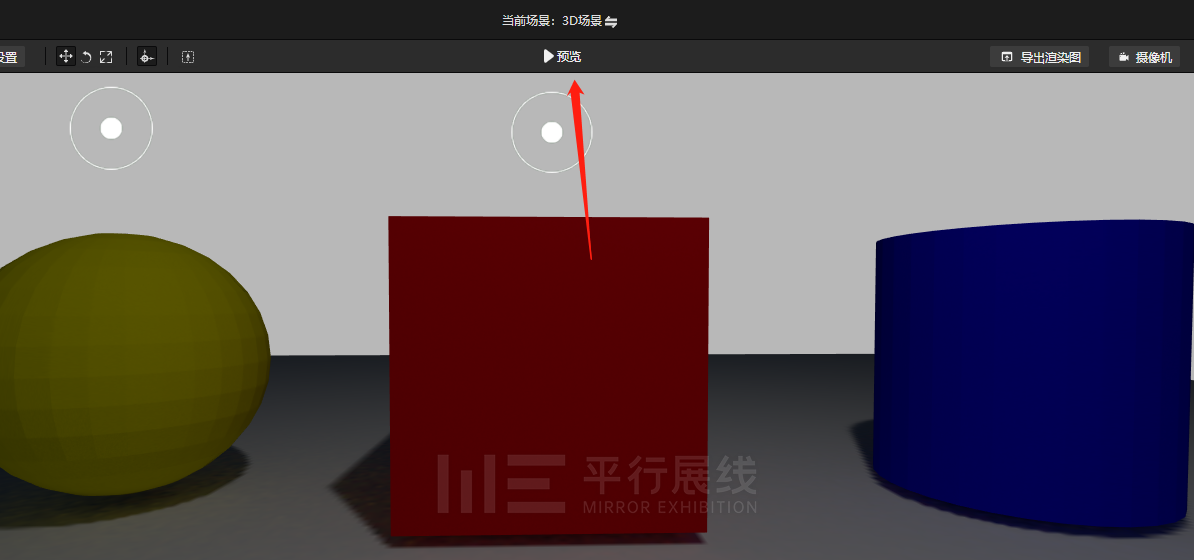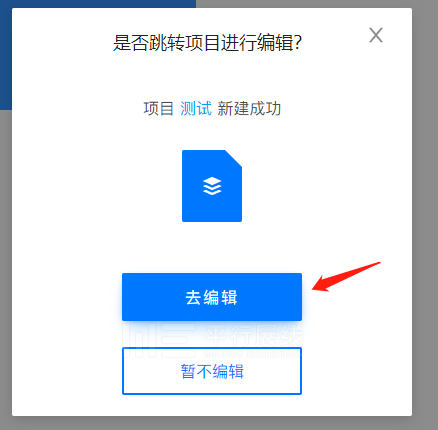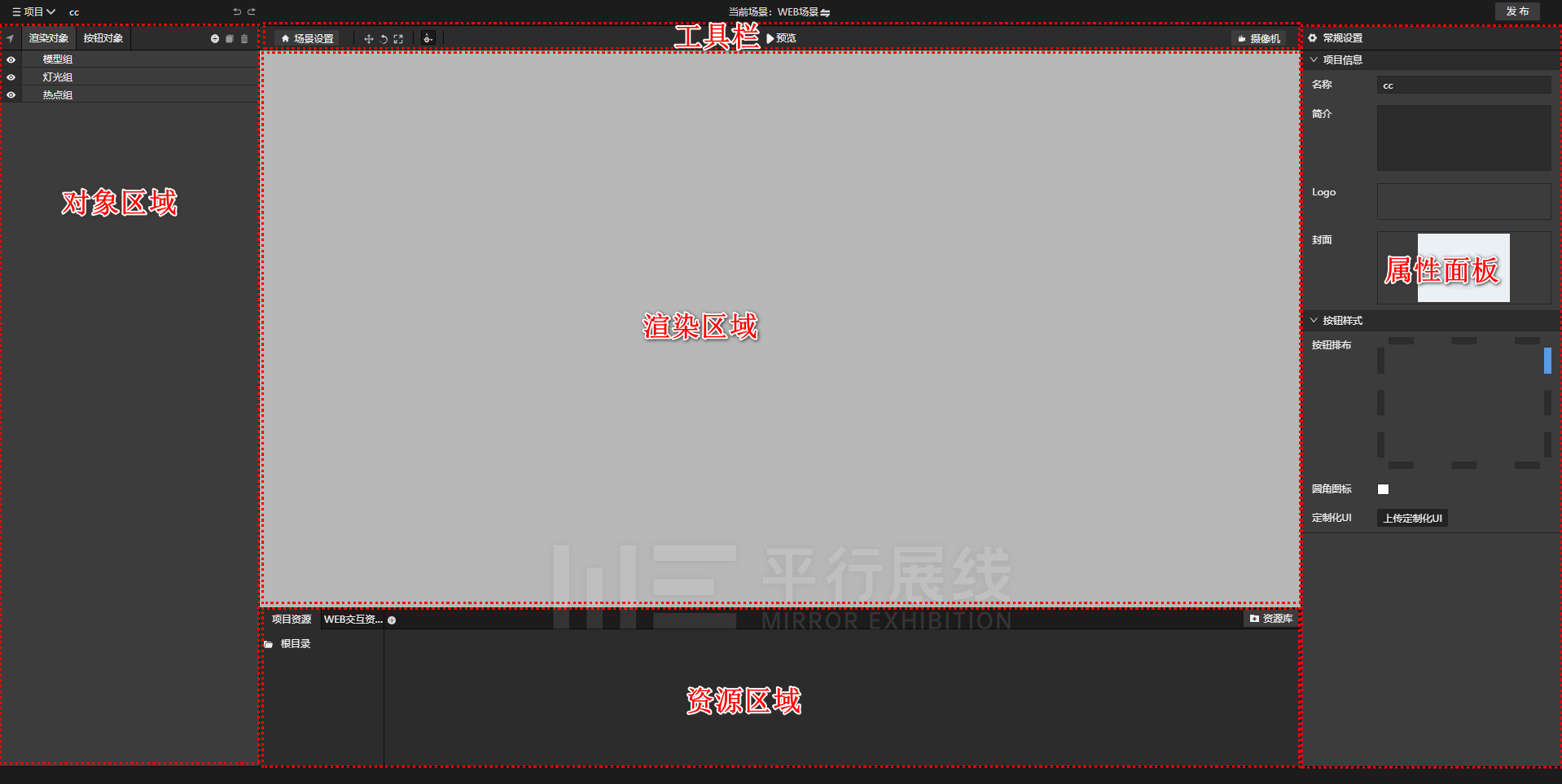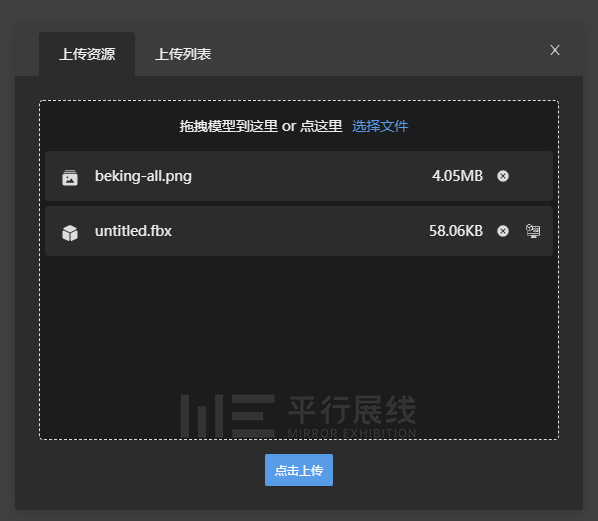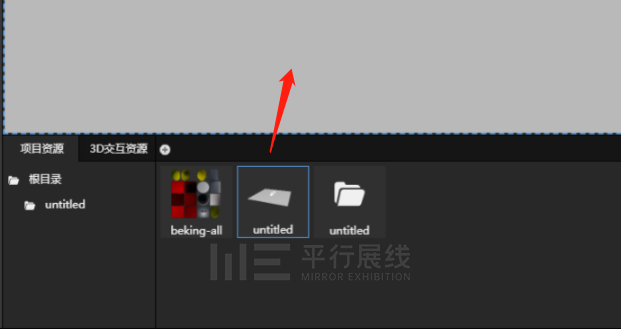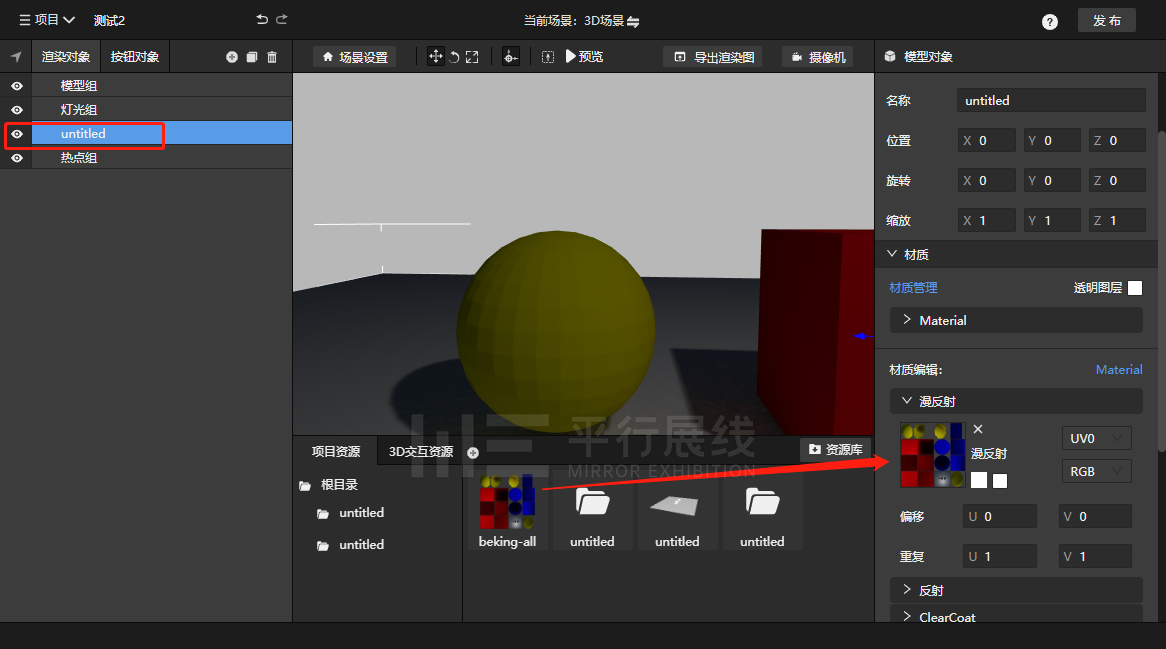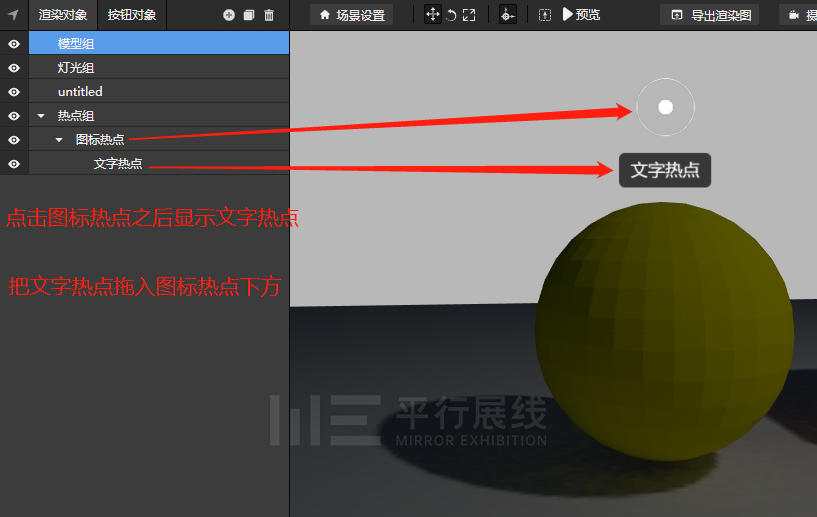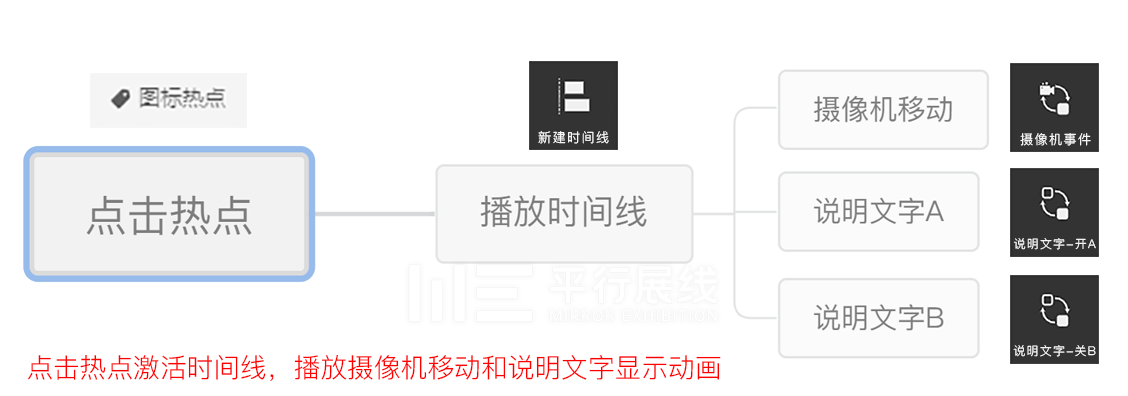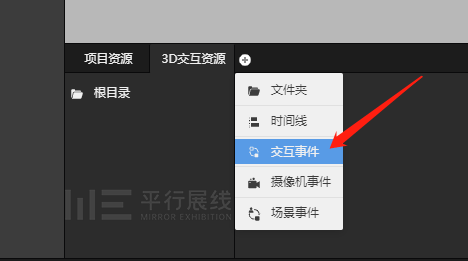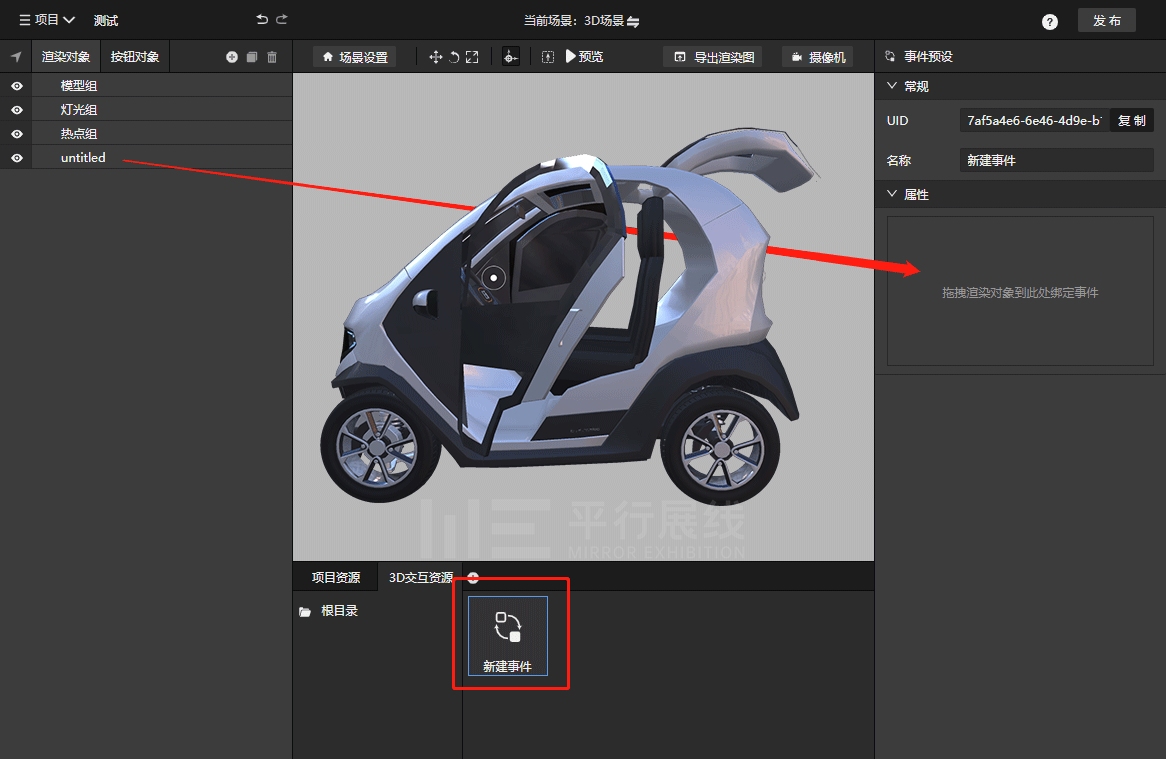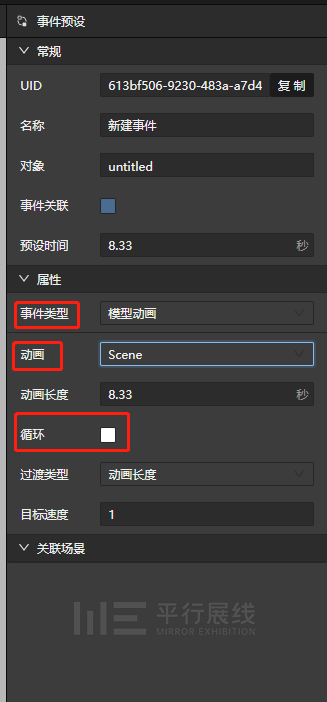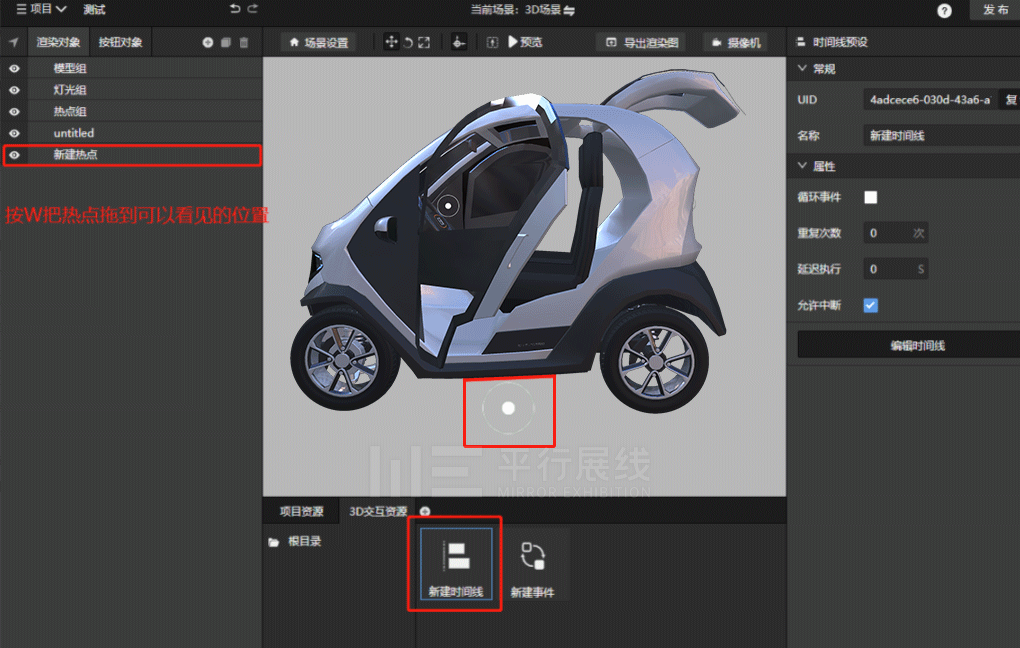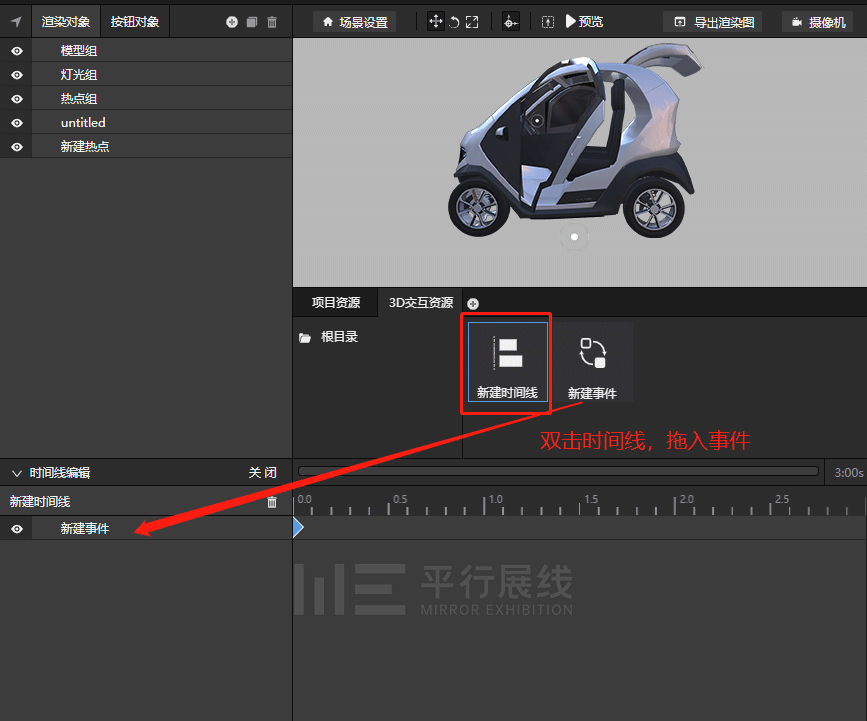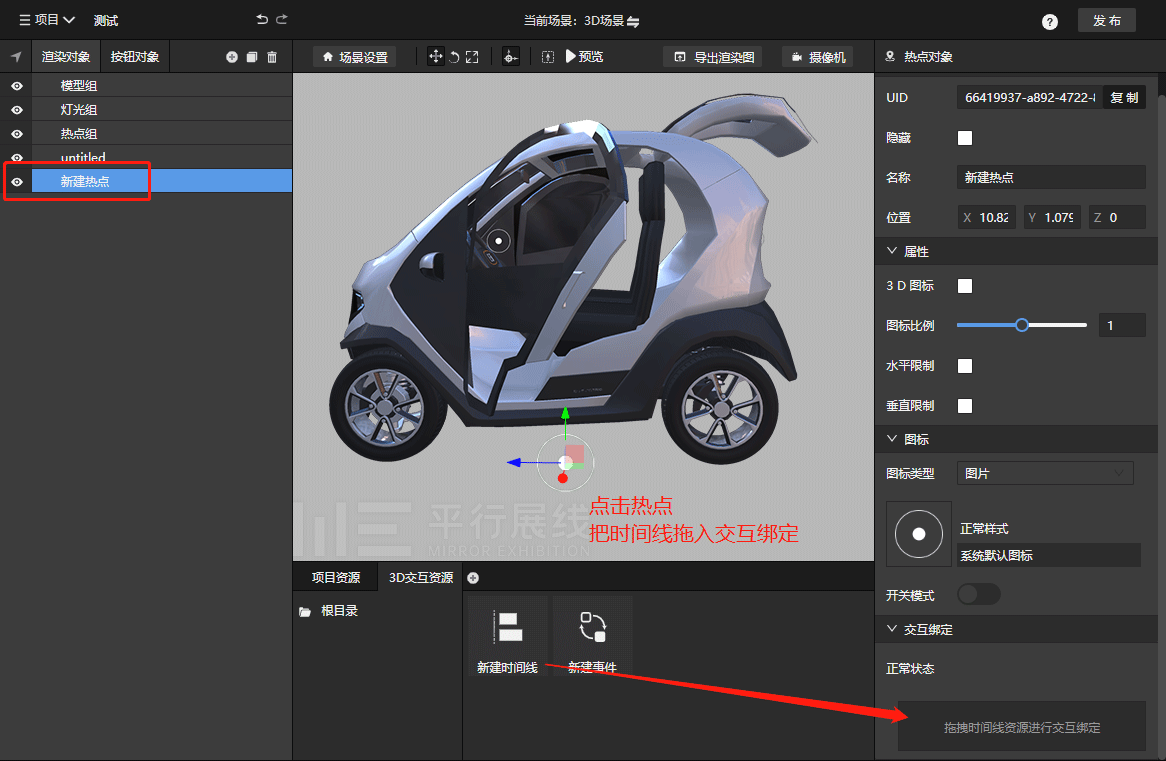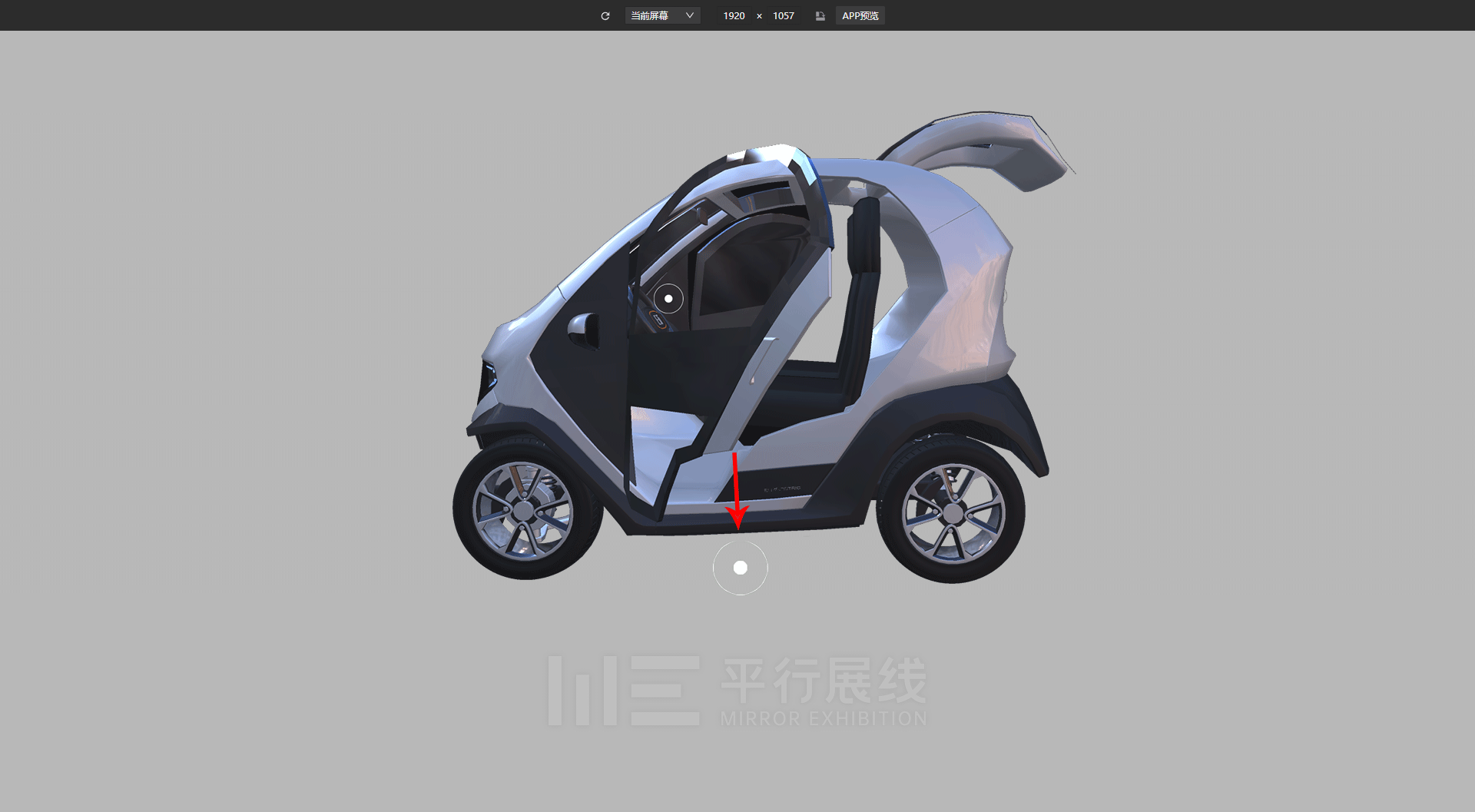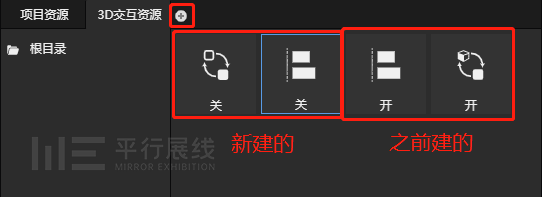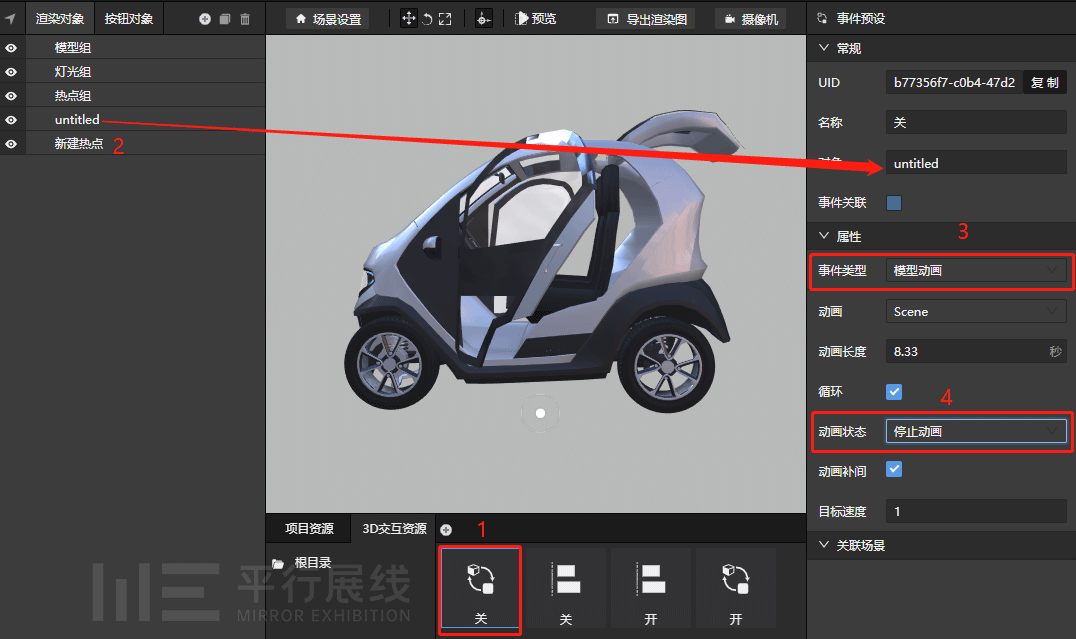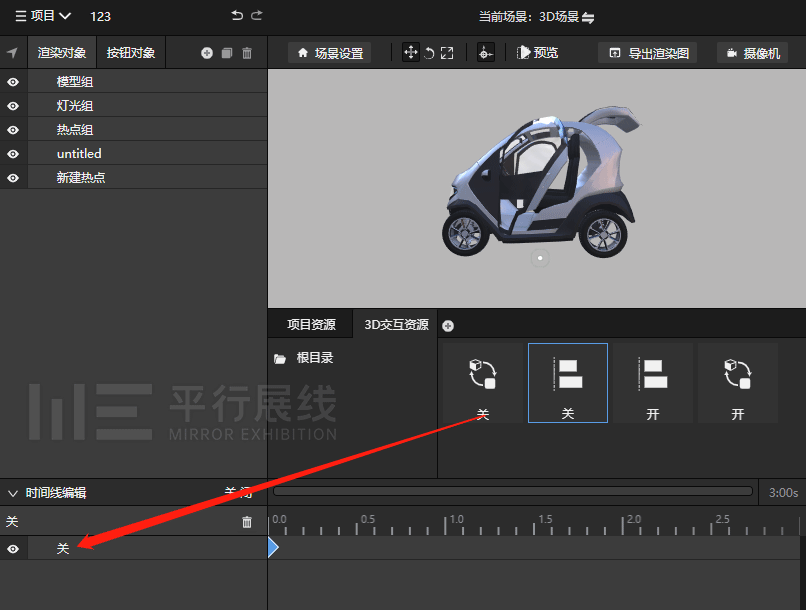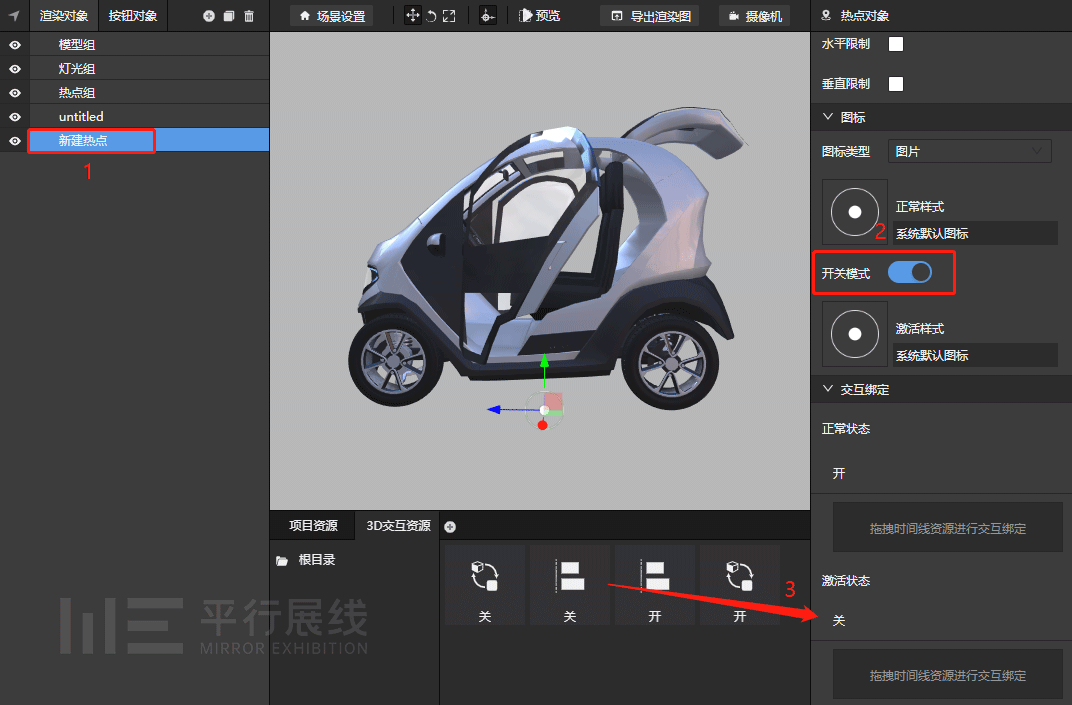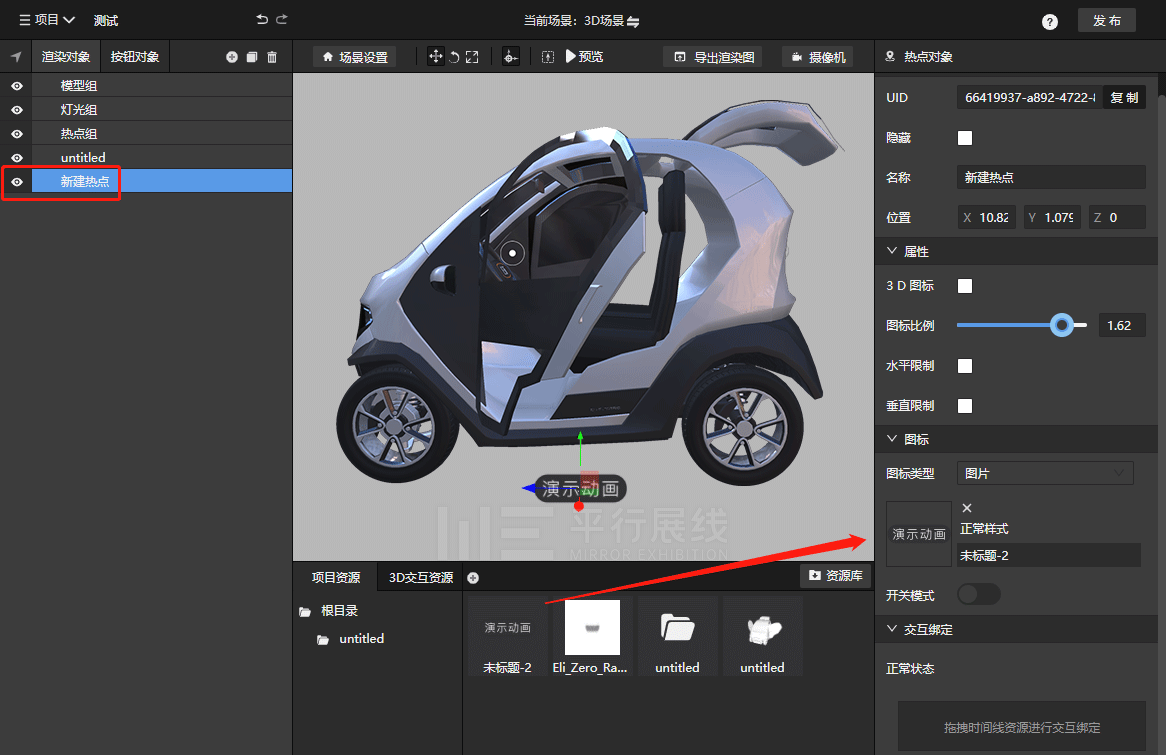3D模型展示制作
3D模型展示,技术支持客服QQ群:1039027334
免费素材网址
HDRI:https://hdrihaven.com/材质贴图:https://cc0textures.com/
1.1.发布前准备
- 模型优化:精简模型,优化网格数量,把能合并的模型尽量合并,合并重叠点和面,可以删除看不见的背面
- 烘焙贴图:把整个场景的贴图烘焙成一张4K分辨率的大图,包含纹理和光照信息
烘焙教程以Blender为例:教程连接 - 把烘焙贴图贴回给模型,代替之前的材质,并检查效果 如果模型没有特定的灯光效果不需要烘培
- 导出FBX文件
在realibox.com上注册试用版免费账号并完成制作
1.2 realibox.com制作
上传模型和贴图等
- 调整模型和贴图,还原设计效果(注意调整模型尺寸,太小会导致缩放互动过于灵敏)
- 设置热点信息,标注说明文字,设置摄像机与热点互动
- 3. 设置初始摄像机位,天空盒,模型自旋效果,点击按钮播放模型动画效果等
- 发布,生成分享链接
详细步骤
2.1.项目建立
2.5.添加天空球
HDRI:https://hdrihaven.com/
选择项目资源
点击“+”圆型按钮添加Cubemap

点击Cubemap导入HDR环境贴图

点击场景设置,直接把要用的HDR拖进Cubemap即可
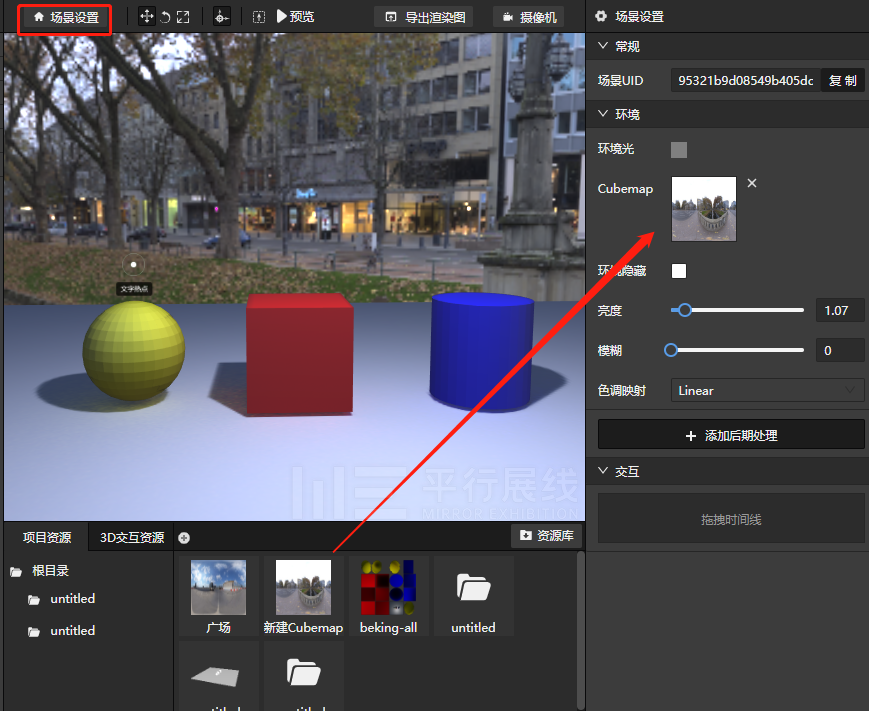
选择项目资源
点击“+”圆型按钮添加Cubemap

点击Cubemap导入HDR环境贴图

点击场景设置,直接把要用的HDR拖进Cubemap即可
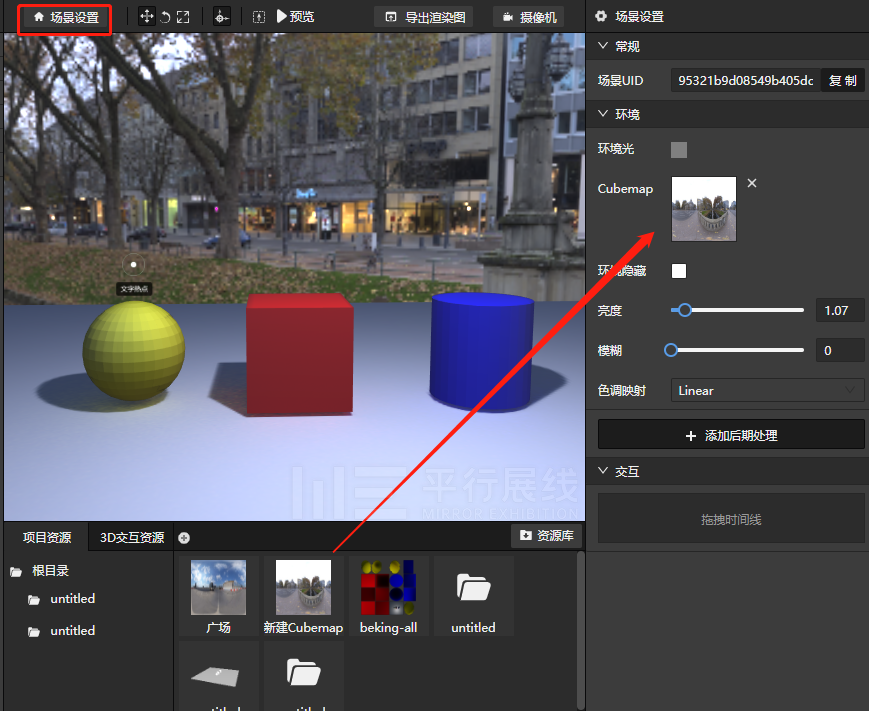
3.3.交互设置
3.3.1.根据需求重命名,方便后面操作
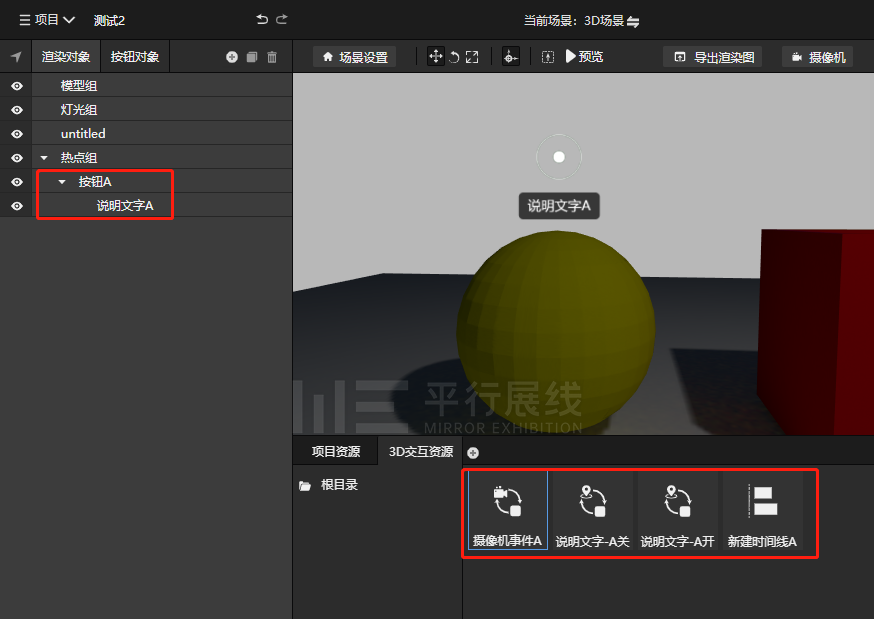
打开两个热点的3D图标及关闭说明文字的显示

3.3.2.获取标注视角位置

3.3.3.为时间线添加事件 双击时间线打开时间轴
把“摄像机事件”跟“说明文字-开A”拖入时间线
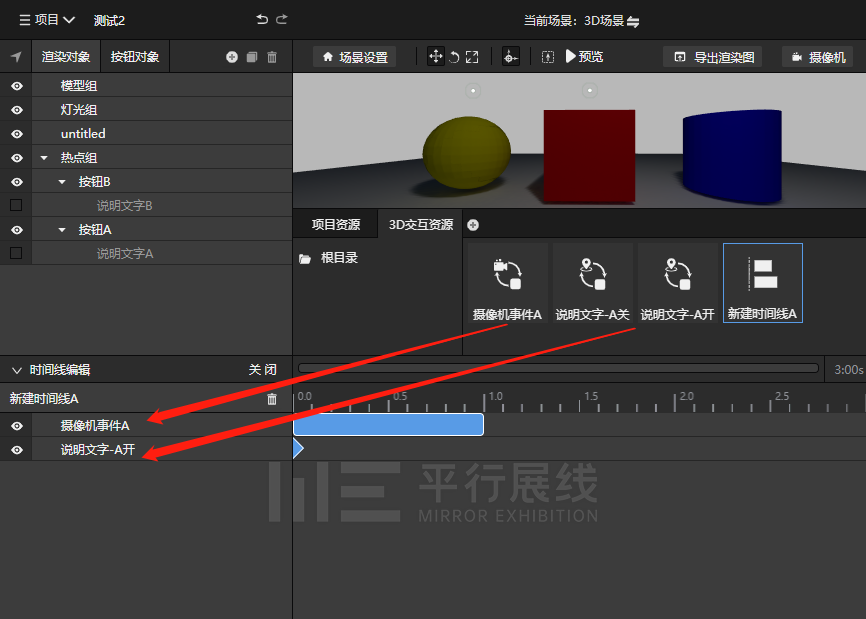
3.3.4.说明文字的显示和隐藏 显示:选中“说明文字事件-开A”把“说明文字A”拖进去属性里开启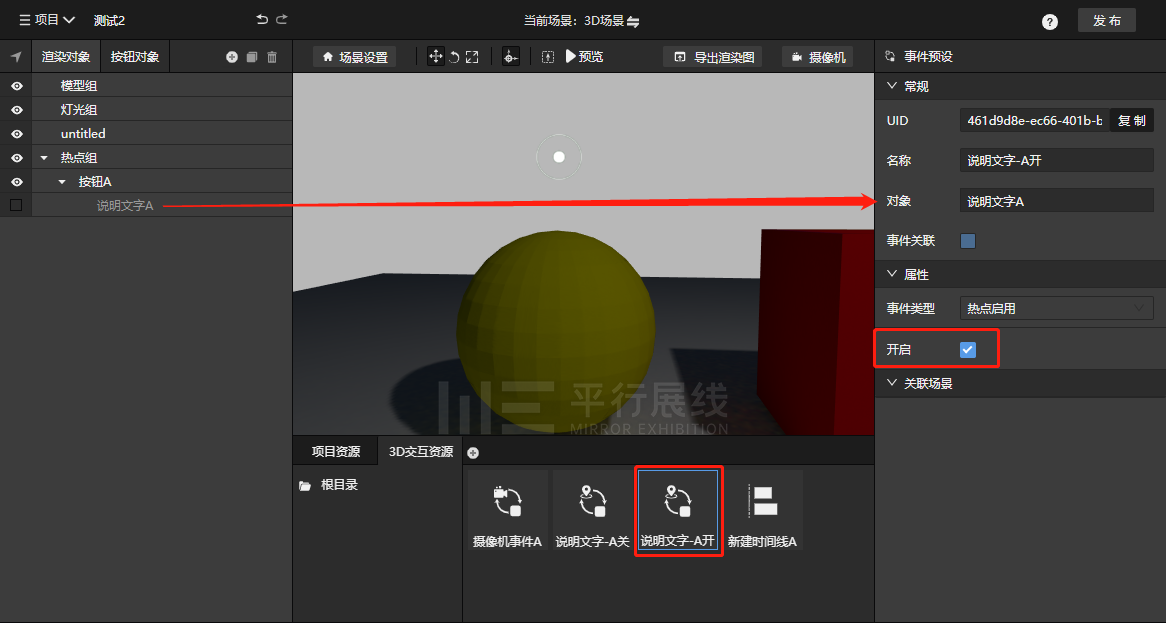
隐藏:选中“说明文字事件-关A”把“说明文字A”拖进去属性里关闭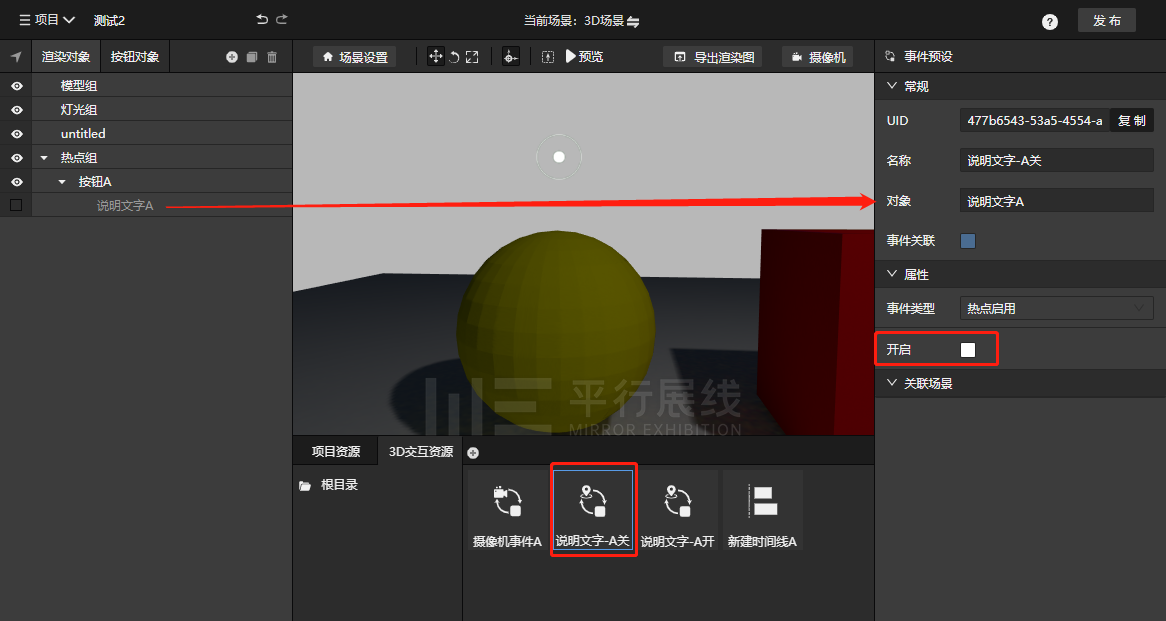
3.3.5.点击按钮播放时间线的绑定

3.3.6.做第二个标注交互
复制刚刚做的“两个热点”跟“四个交互”资源并且命名区分开
然后按W把按钮B移动到想要在的位置
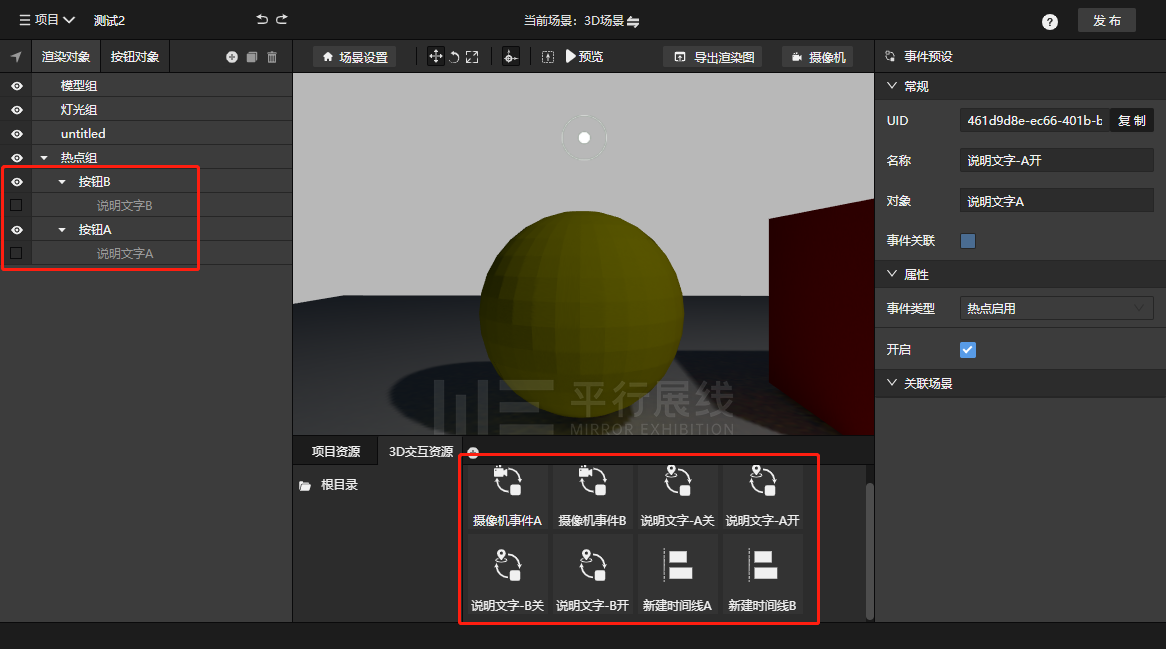
接下来就是重复之前做的操作,给“摄像机事件B”设定视角
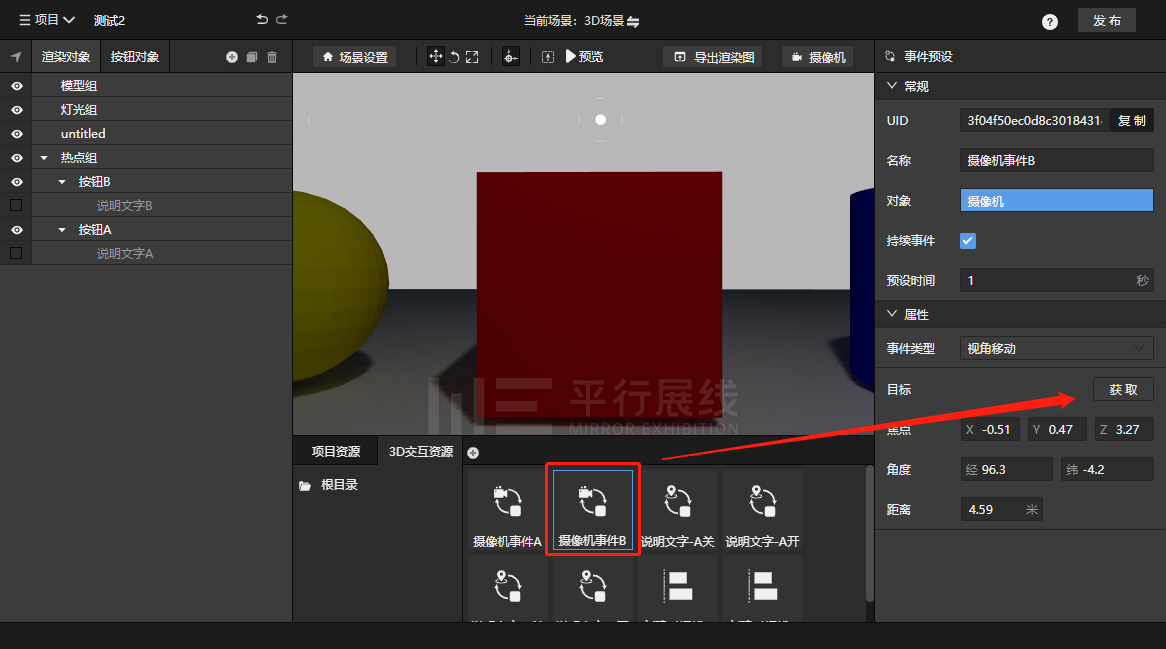
把“说明文字事件B”里的替换“说明文字B”
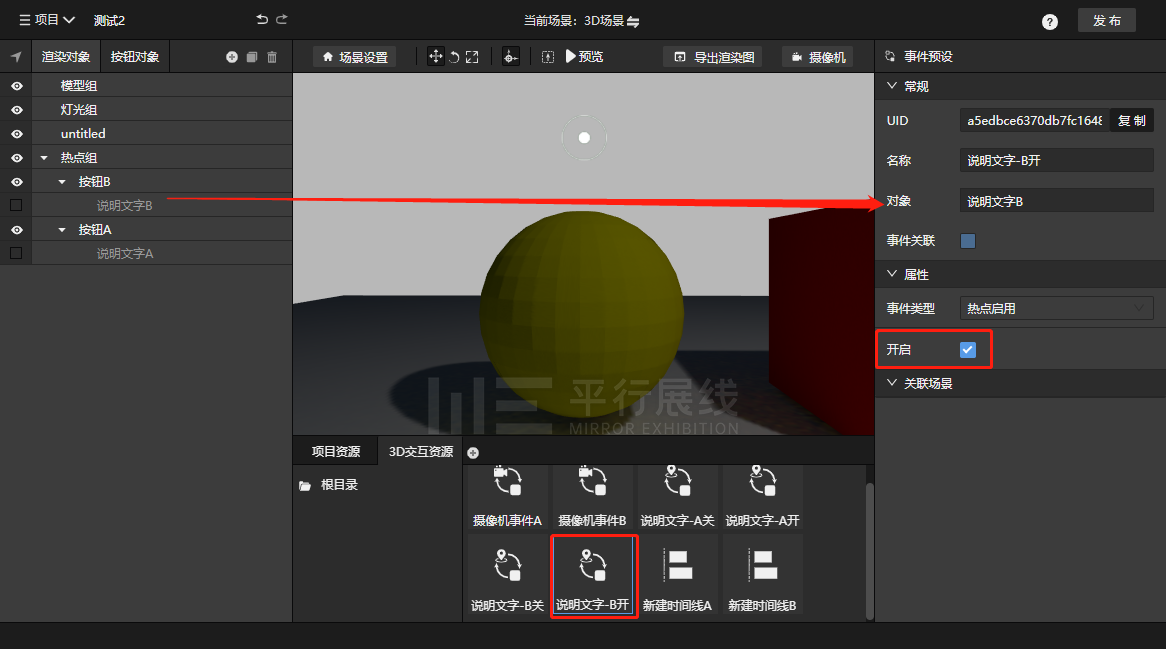
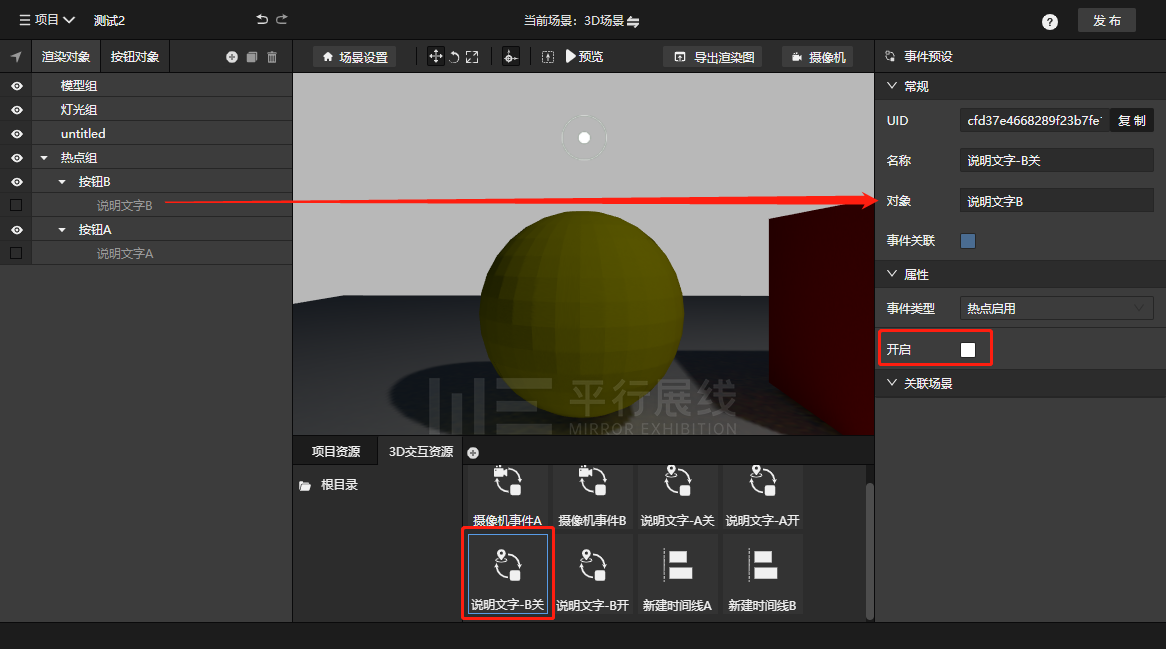
双击打开新建时间线B
选中点击“垃圾桶”删除之前的交互事件,然后拖入新的两个事件
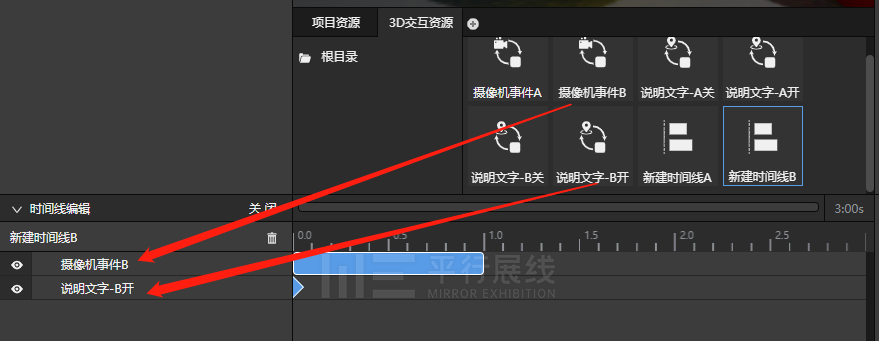
选中按钮B
删除时间线A替换时间线B
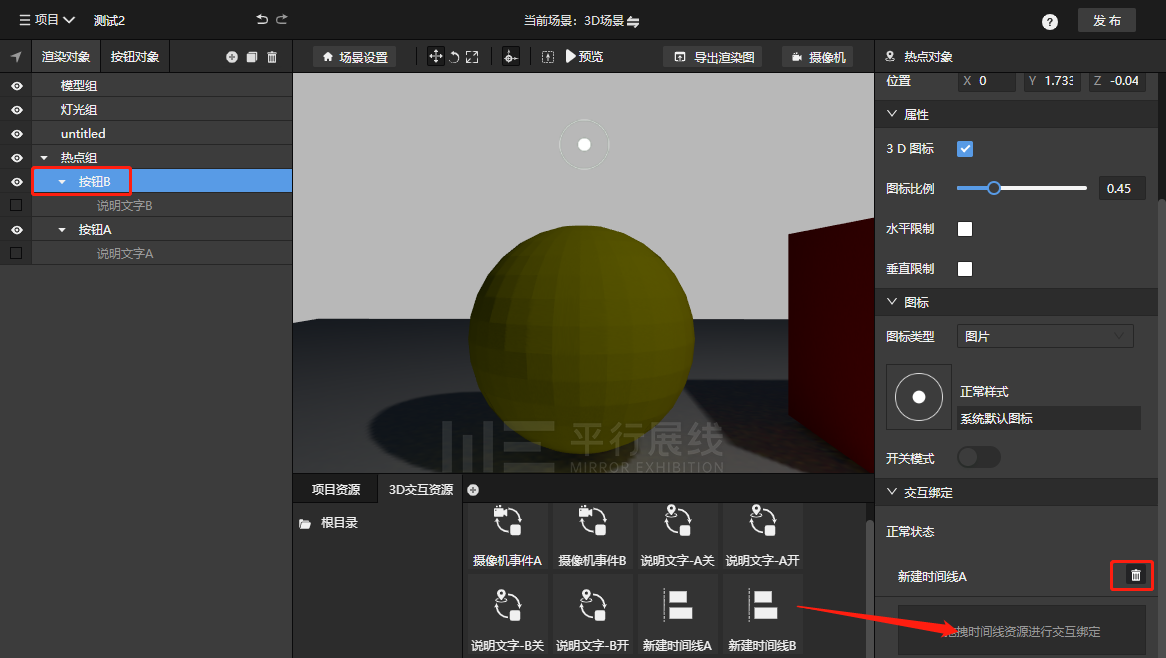
3.3.7.点击时其他说明文字的关闭
打开“时间线A”把“说明文字-关B”拖入
意思就是运行“时间线A”的时候,会自动关闭"说明文字B"(假如有多个标注的话,也是同样要把其他标注的说明文字关闭拖入)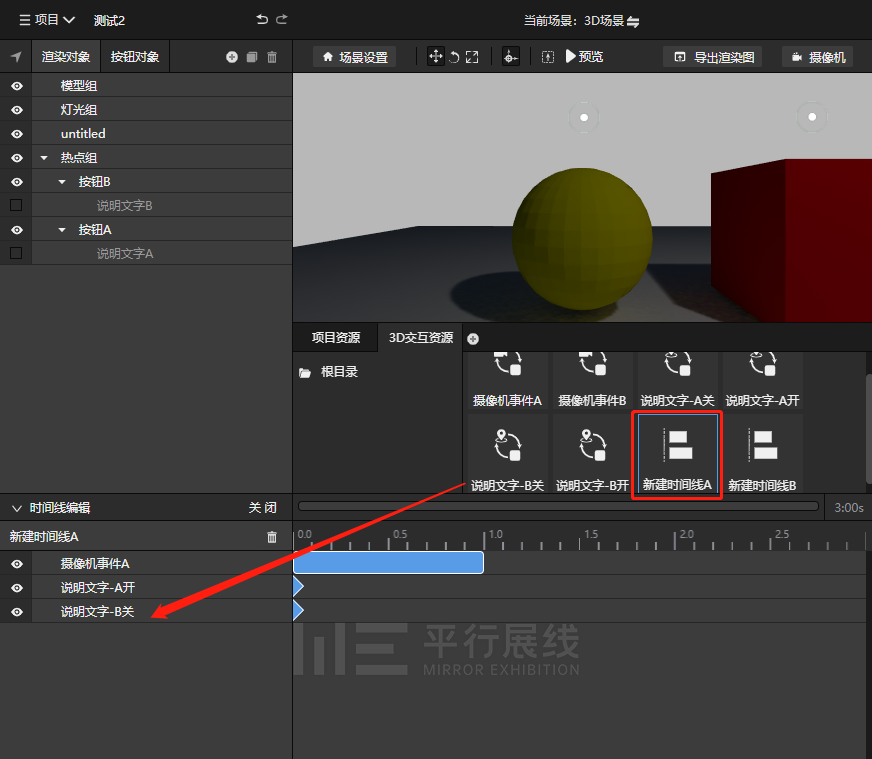
时间线B也是同样的
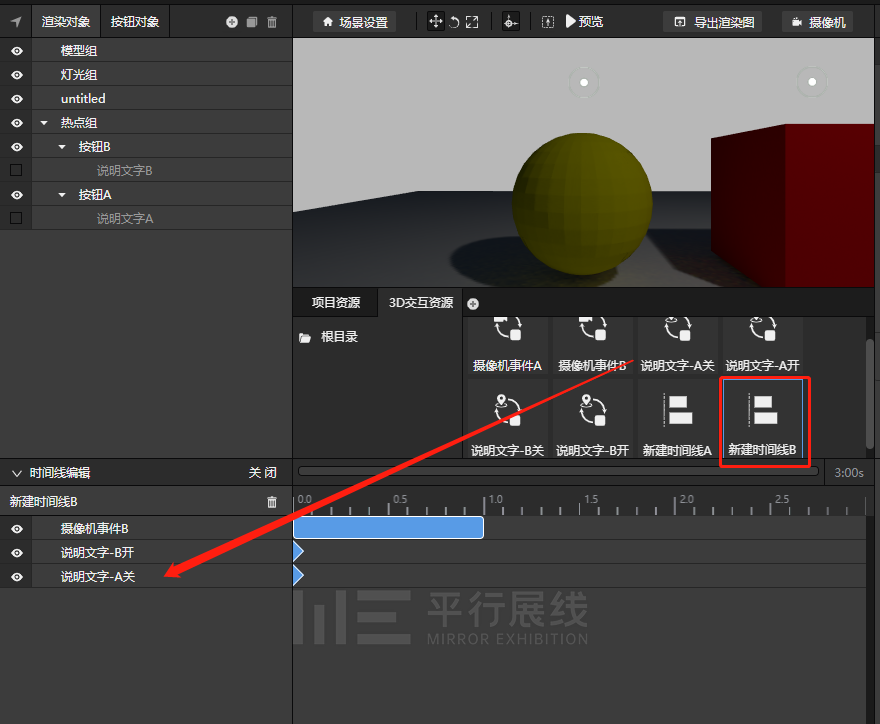
这样标注的交互就做好了,可以点击上方的预览测试
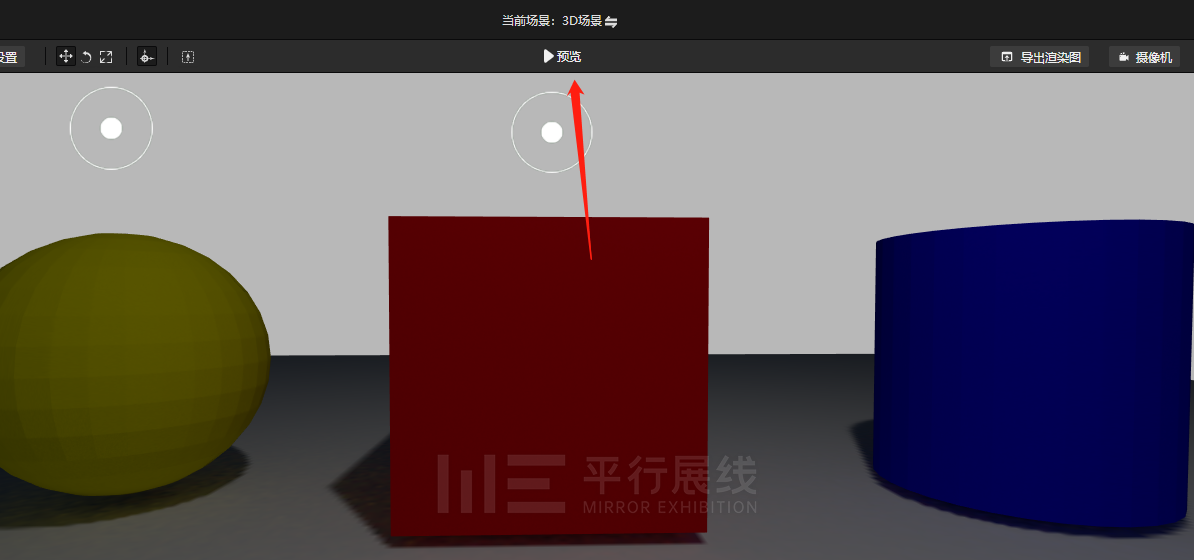
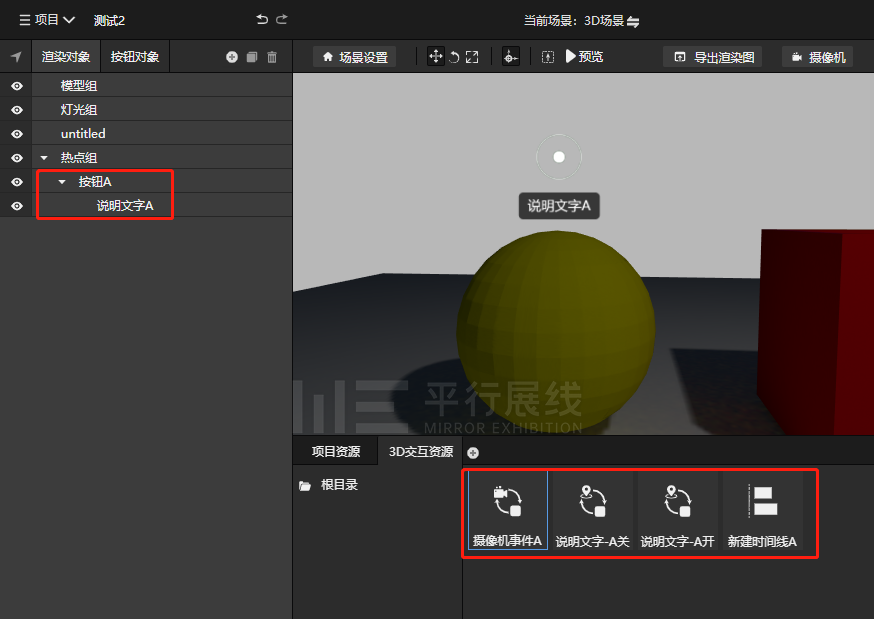
打开两个热点的3D图标及关闭说明文字的显示

3.3.2.获取标注视角位置

3.3.3.为时间线添加事件 双击时间线打开时间轴
把“摄像机事件”跟“说明文字-开A”拖入时间线
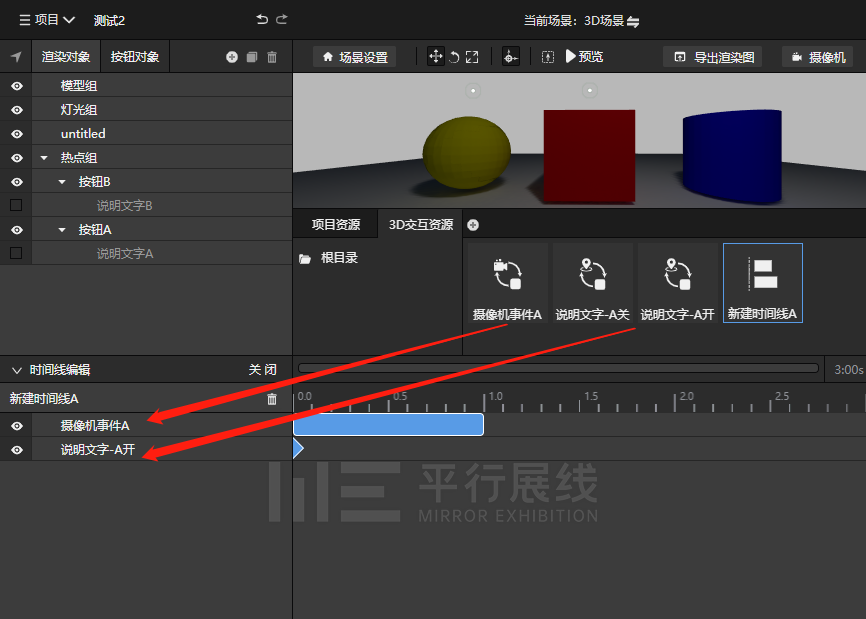
3.3.4.说明文字的显示和隐藏 显示:选中“说明文字事件-开A”把“说明文字A”拖进去属性里开启
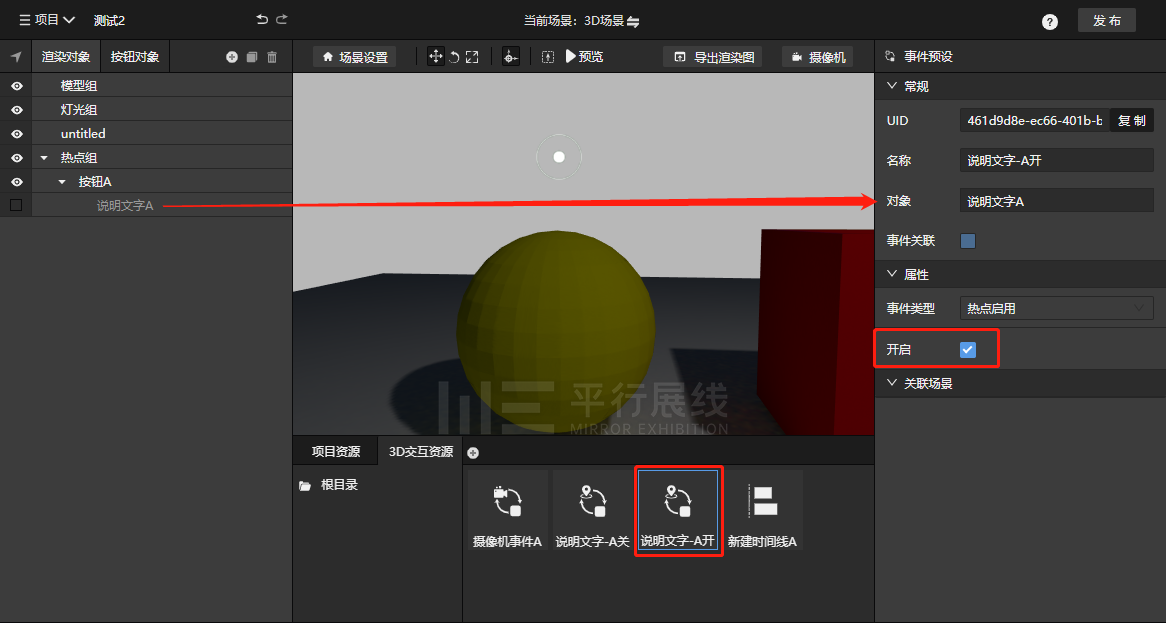
隐藏:选中“说明文字事件-关A”把“说明文字A”拖进去属性里关闭
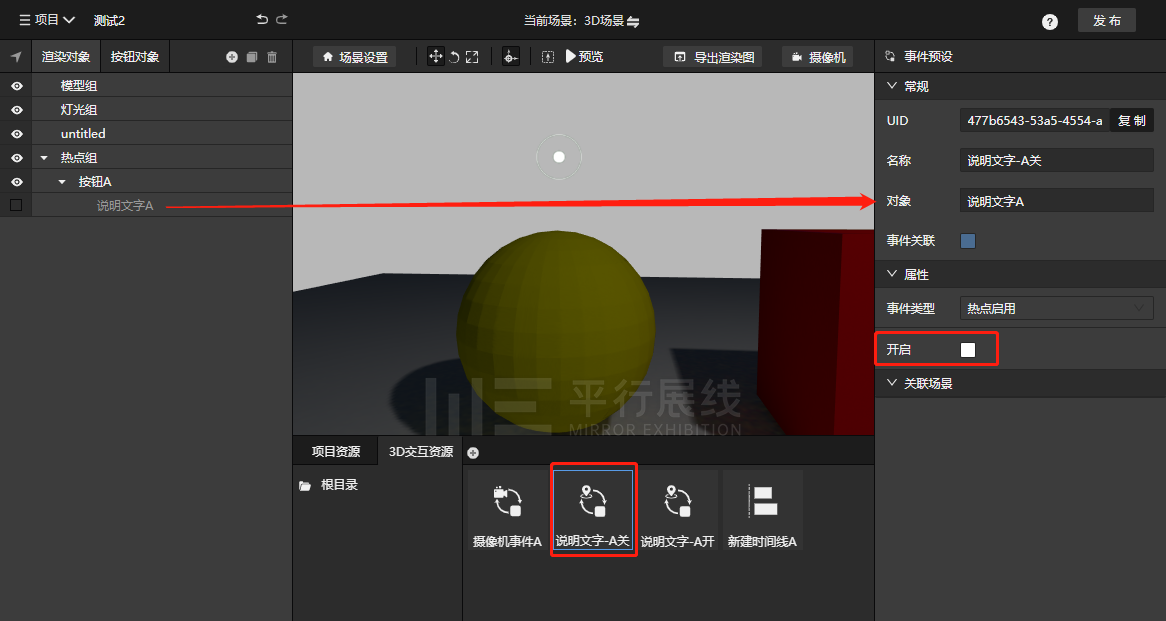
3.3.5.点击按钮播放时间线的绑定

3.3.6.做第二个标注交互
复制刚刚做的“两个热点”跟“四个交互”资源并且命名区分开
然后按W把按钮B移动到想要在的位置
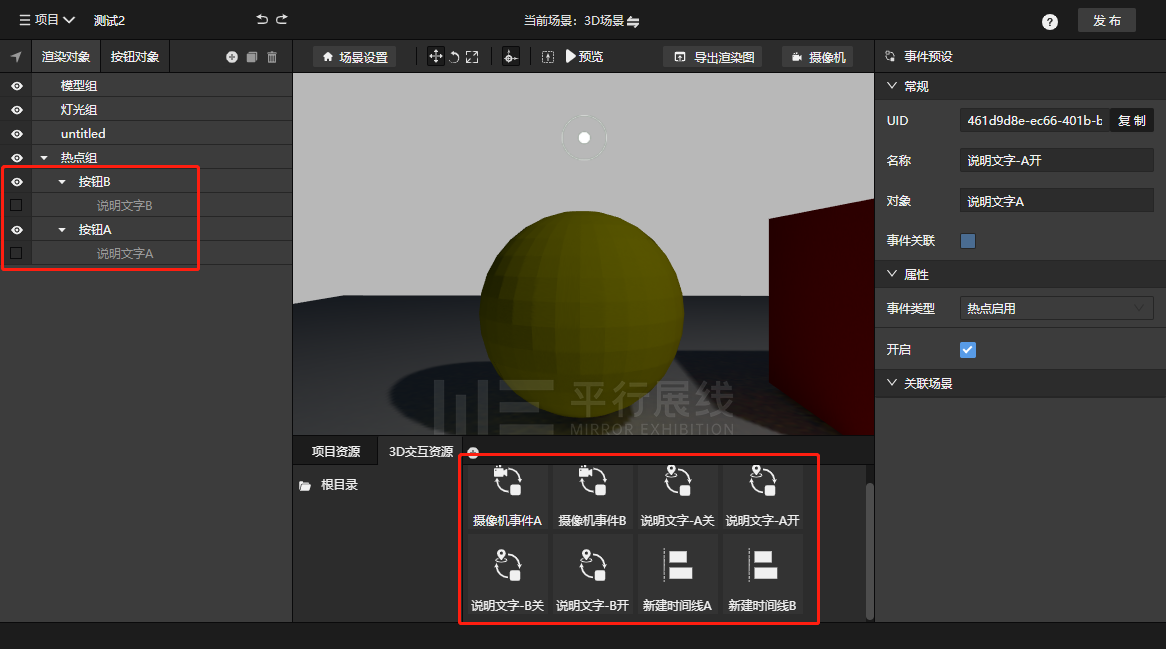
接下来就是重复之前做的操作,给“摄像机事件B”设定视角
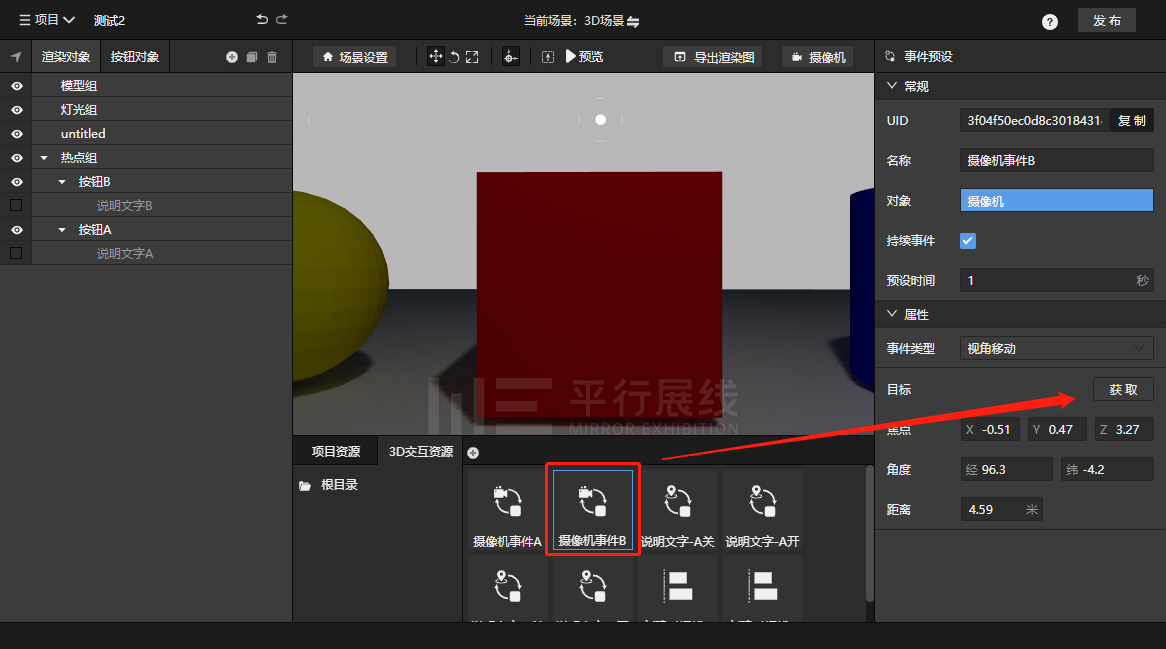
把“说明文字事件B”里的替换“说明文字B”
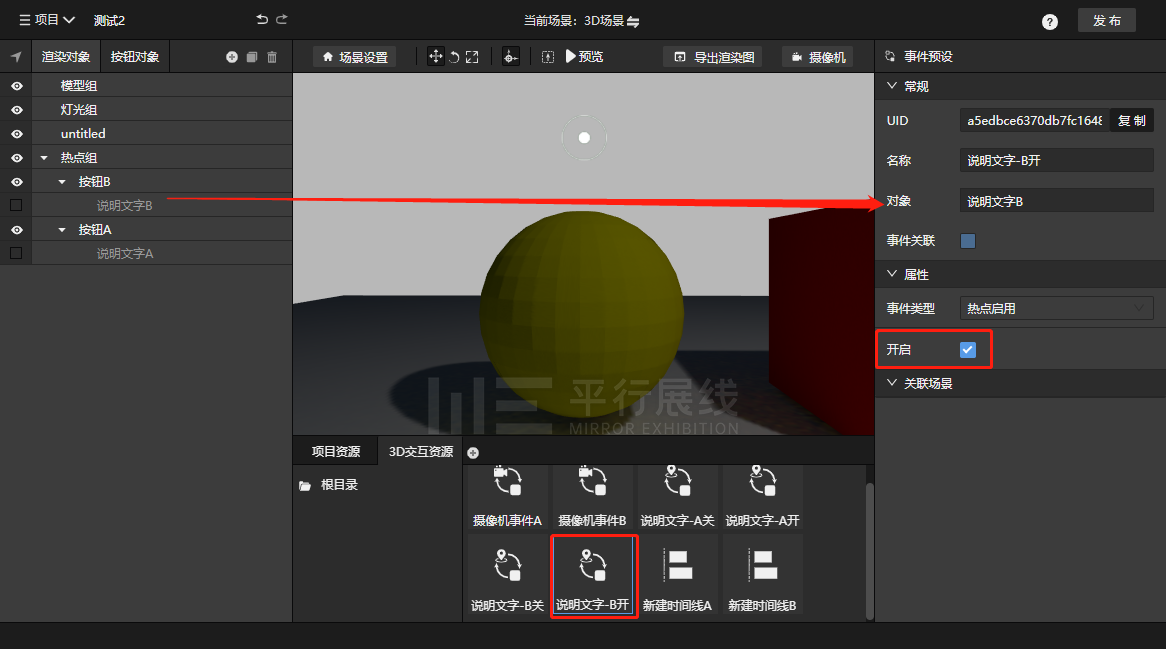
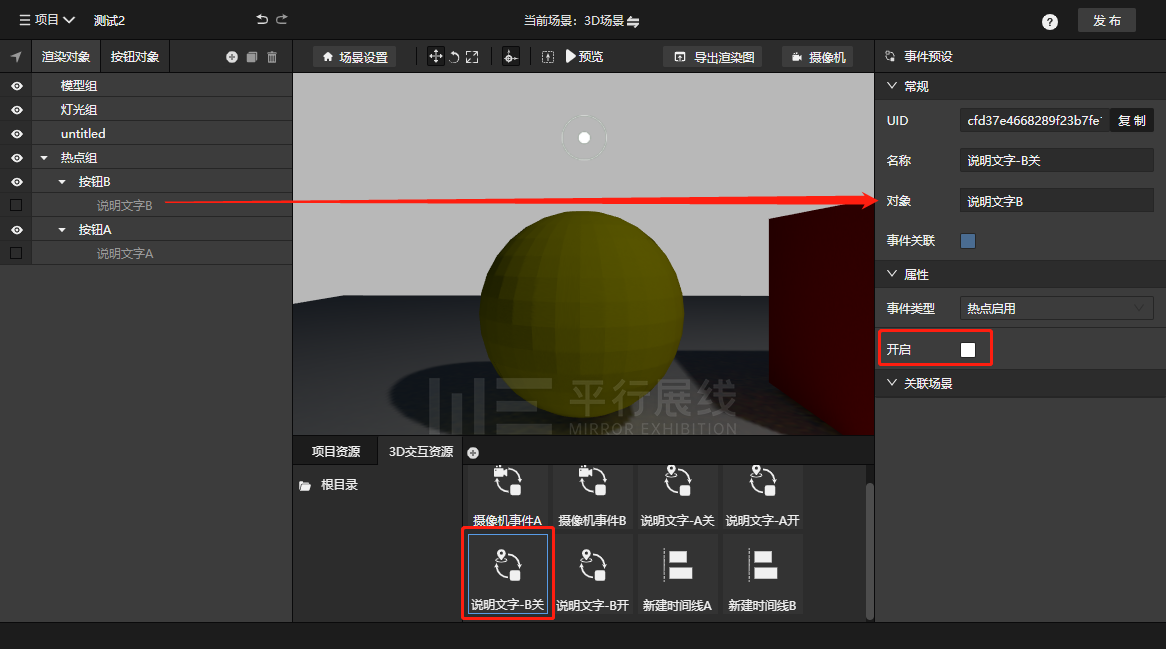
双击打开新建时间线B
选中点击“垃圾桶”删除之前的交互事件,然后拖入新的两个事件
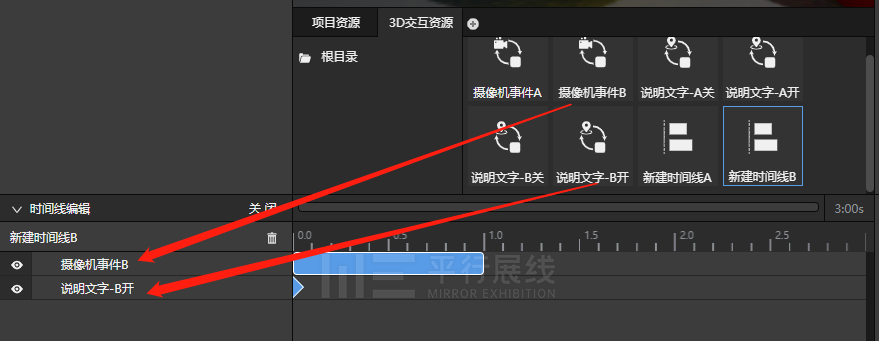
选中按钮B
删除时间线A替换时间线B
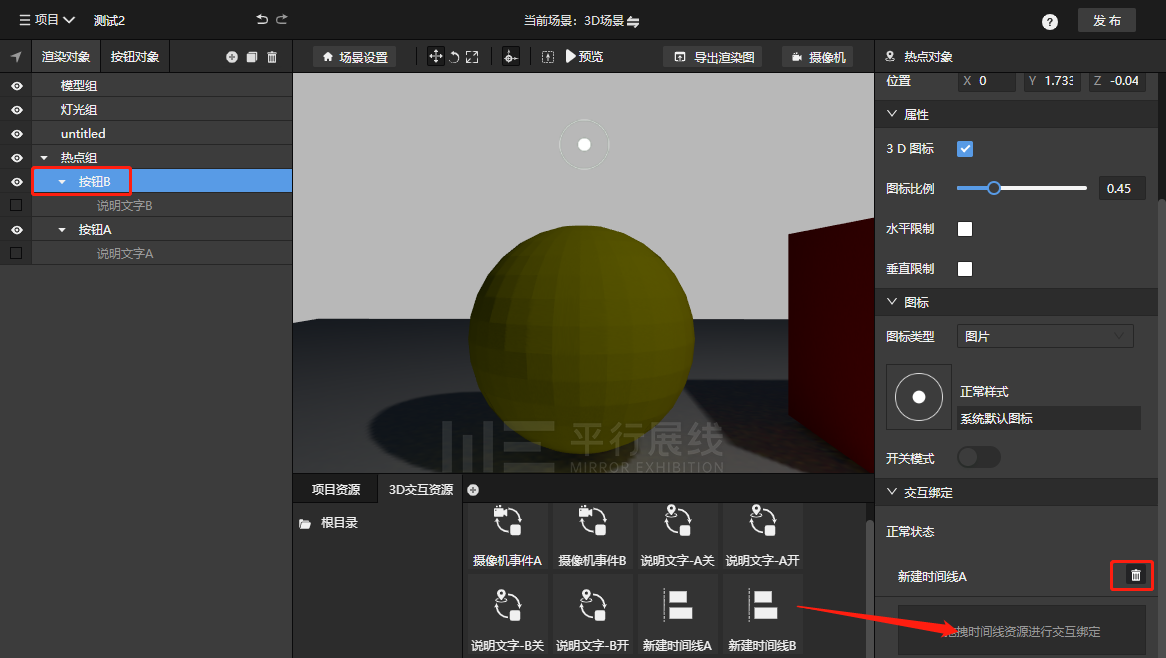
3.3.7.点击时其他说明文字的关闭
打开“时间线A”把“说明文字-关B”拖入
意思就是运行“时间线A”的时候,会自动关闭"说明文字B"(假如有多个标注的话,也是同样要把其他标注的说明文字关闭拖入)
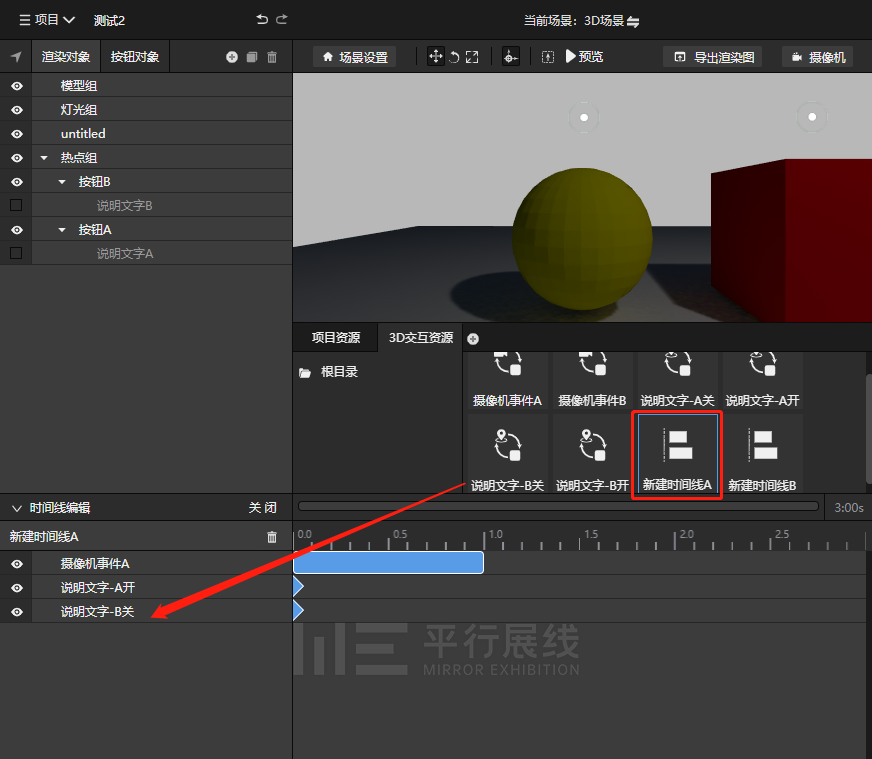
时间线B也是同样的
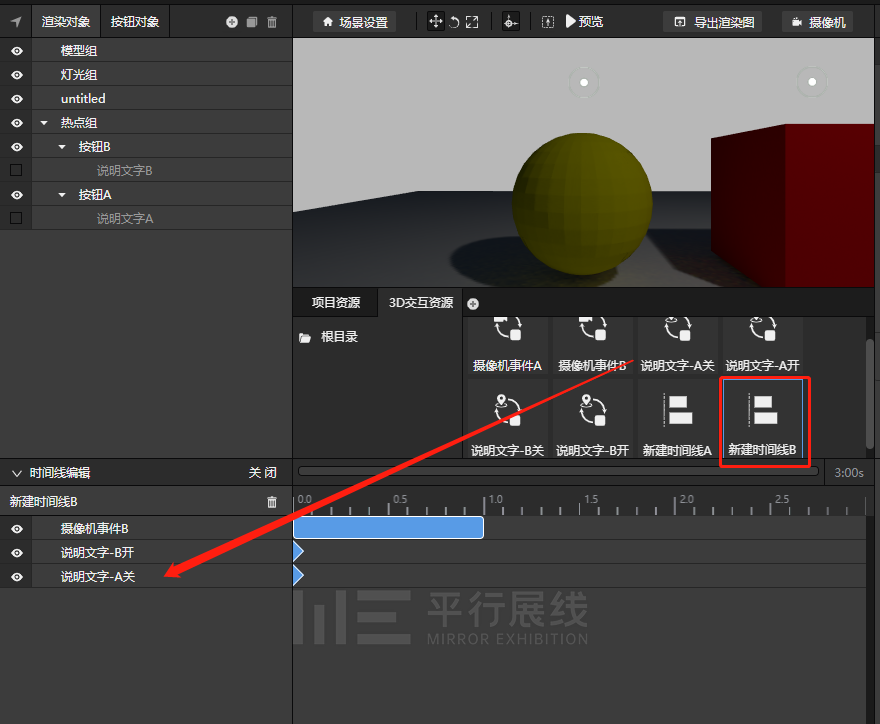
这样标注的交互就做好了,可以点击上方的预览测试